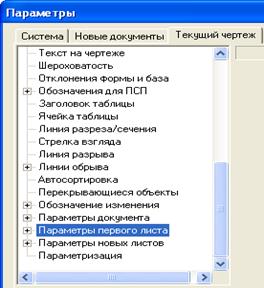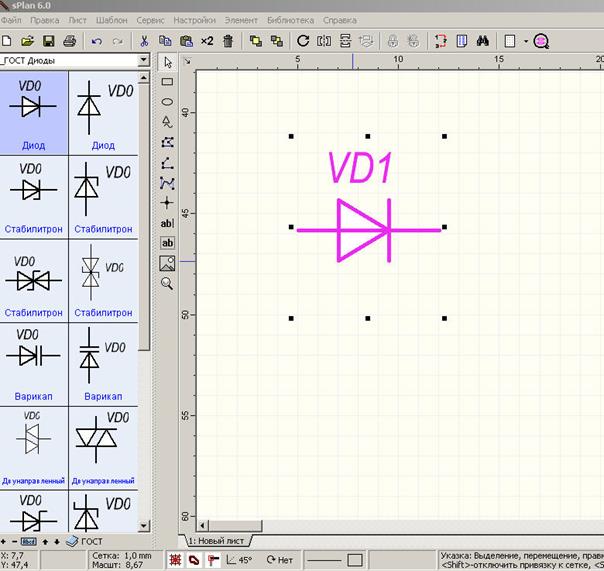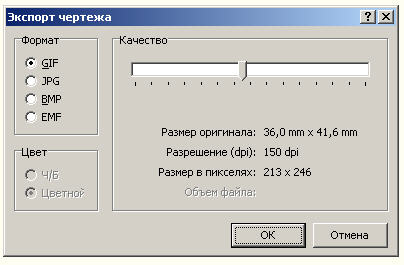Приклад креслення елемента схеми алгоритму
Для створення креслення елементів схеми структурної будемо використовувати “Компактную панель”. Види геометричних примітивів при натиснутій кнопці “Геометрия”: точка, відрізок, допоміжна пряма, коло, дуга, еліпс, ламана, криві Безьє. Для зміни стиля: Рядок параметрів – перемістити курсор “Текущий стиль” – вибрати “Стиль линии” (або ін.) Побудова відрізків. Основна команда – “Ввод отрезка”. Параметри введення: - основні – координати двох точок; - допоміжні – точка, довжина і кут. Побудова кіл. Основна команда – “Ввод дуги”. Параметри введення: координати центра, радіус, початковий кут дуги, кінцевий кут дуги, направлення дуги. Допоміжні побудови. Допоміжні побудови мають допоміжний стиль ліній. Допоміжні лінії видно тільки на екрані, вони не виводяться на друк. Після завершення роботи з допоміжними побудовами вони видаляються одною командою. Рядок “Меню” – меню “Удалить” – команда “Удалить вспомогательные линии”. Для побудови допоміжних прямих при натиснутій кнопці “Геометрические построения” передбачена команда “Ввод вспомогательной прямой”. Для побудови інших допоміжних об'єктів необхідно змінити стиль лінії на допоміжний. Розглянемо послідовність дій при створенні креслення елементу схеми алгоритму в системі КОМПАС-ГРАФІК. 1. Відкриваємо КОМПАС-ГРАФІК. Створюємо нове креслення або фрагмент, як показано в підрозділі 5.3. При створенні нових документів використовують встановлені параметри (формат листа, стиль оформлення, стилі текстових надписів в різних об’єктах, параметри відображення та ін.). Якщо Ви створюєте фрагмент креслення, то формат та інші параметри будуть задаватися пізніше. 2. Для налаштування параметрів документа входите в головне меню - пункт “Сервис”. Натисніть на пункт “Параметры”. 3. Натисніть знак “+”, що стоїть перед назвою "Параметры листа" (рис. 5.10). З’являться параметри листа, які можна налаштувати. Якщо перед деякими з них буде стояти знак “+”, це означає, що дану групу параметрів можна розкрити ще.
Рисунок 5.10 – Діалогове вікно “Параметры”
4. Встановлюємо параметри цього листа “Параметры листа” – “Формат – А4”, або “Формат – А3” (рис. 5.11). Аналогічно можемо налаштувати інші необхідні параметри.
Рисунок 5.11 – Діалогове вікно “Параметры” з відкритою вкладкою “Формат листа”
5. Відкриваємо головне вікно системи КОМПАС-ГРАФІК. Для побудови елементів схеми будемо використовувати компактну панель в режимі побудови креслення або фрагмента, при натиснутій кнопці “Геометрия”. Ця панель може бути розміщена зліва або знизу від головного вікна. 6. Креслимо елемент схеми “Границя циклу – початок циклу”. Вибираємо кнопку “Непрерывный ввод объектов” (рис. 5.12) і креслимо прямокутник з розмірами сторін – довжина 30 мм, ширина 20 мм (рис 5.13).
Рисунок 5.12 – Кнопка “Непрерывный ввод объектов”
Рисунок 5.13 – Креслення прямокутника
7. У елемента “Початок циклу” зверху зліва та справа повинні бути дві фаски. Для побудови фасок використовуємо кнопку “Фаска”. На “панели специального управления” встановлюємо розмір фаски 5 мм і кут 45◦. Потім виділяємо курсором ліву вертикальну лінію та верхню горизонтальну лінію прямокутника і отримуємо ліву фаску. Для побудови правої фаски виділяються вертикальна лінія справа та верхня горизонтальна лінія. На рисунку 5.14 показано елемент “Початок циклу”. Для побудови елемента “Кінець циклу” фаски на прямокутнику виконують знизу зліва та справа.
Рисунок 5.14 – Побудова елементa “Початок циклу”
5.2 Побудова схем у графічному редакторі sPlan Графічний редактор sPlan розроблено німецькою компанією ABACOM спеціально для створення графічних зображень схем. Програма працює з векторною графікою власного формату, має практично всі функції, які необхідні інженеру і простому користувачу для створення якісного креслення електронної схеми. Є можливість роботи с декількома сторінками (за аналогією з MS Excel). На рисунку 5. 15 показано головне вікно графічного редактора sPlan, а знизу вікна “1: Новый лист”. Крім того, є можливість експорту векторної графіки в растрову (рис. 5.16) і її друкування в будь-якому масштабі. Програма має можливість створення із примітивів (точки, прямої, відрізка, кола, ламаної, еліпса і т.д.) більш складних елементів з метою подальшого використання їх як шаблонів.
Рисунок 5.15 – Головне вікно програми
Рисунок 5.16 – Вікно експорту креслення 5.2.1 Функції редактора sPlan
Основною функцією редактора sPlan є проектування електронних схем. Спеціально для цієї мети створена велика база геометричних шаблонів – графічних позначень електронних компонентів. Практично в ній є всі компоненти, які необхідні для розробки схеми. Якщо якогось компонента немає в базі, то такий компонент можна створити із примітивів, зберегти в бібліотеці і в подальшому використовувати. sPlan містить в собі такі групи електронних компонентів: акустика, сигналізатори, антени, елементи живлення, конденсатори, рознімачі, реле, цифрові елементи, діоди, двигуни, КМОП та звичайні транзистори, запобіжники, генератори, електрогідравлічні елементи, індуктивності, знаки умовних позначень, вимірювальні прилади, операційні підсилювачі, резистори, вимикачі та перемикачі, тиристори, трансформатори та інші елементи в категорії “Різне”. Крім набору готових елементів, sPlan має такі можливості побудови креслень: прямокутник, еліпс, довільна форма, замкнена та незамкнена ламана, крива Без’є, перетин прямих зі з’єднанням (точка), однорядковий текст, багаторядковий текст, довільне растрове зображення. Лупа служить для встановлення необхідного масштабу, як елемент редагування для видалення, переміщення та вилучення об’єктів, для повороту об’єкта на вибраний кут, створення клону виділених об’єктів, їх дзеркального відображення по вертикалі та горизонталі, пропорційної зміни розміру, пошуку за іменем та багато іншого. Вся графіка в sPlan прив’язана до сітки, яка, в свою чергу, зв’язана з горизонтальною та вертикальною лінійками. Це означає, що переміщувати об’єкти можна тільки на визначені відстані (за замовчуванням це 1 мм). Якщо необхідно перемістити об’єкт на довільну відстань, необхідно робити це, попередньо натиснувши клавішу Shift. Як і всі сучасні редактори (не тільки графічні), sPlan має можливість відміни будь-яких дій (Ctrl+Z), та, при необхідності, їх повторення (Ctrl+Y). Кожному елементу креслення можна присвоїти їм’я, номінал та опис. Особливістю редактора є багатосторінковість, тобто один проект може містити декілька незалежних листів, які можна зберігати в один файл (як окремо, так і разом). Крім того, sPlan має декілька простих, але корисних настроювань та довідку за своїми основними можливостями. В графічному редакторі можна виконувати схеми структурні, функціональні, електричні принципові та інші. На рис. 5.17 показано приклад побудови схеми електричної принципової в графічному редакторі sPlan.
Рисунок 5.17 – Побудова схеми електричної принципової
Запитання для самоперевірки 1. Назвіть три головні панелі інструментів, що відображаються в головному вікні системи КОМПАС-ГРАФІК. а) “Геометрия”; б) “Стандартная”; в) “Панель сообщений”; г) “Вид”; д) “Текущее состояние”. 2. Чим відрізняється набір кнопок панелі інструментів при роботі з текстовим документом та при редагуванні креслення? 3. Чи змінюється вигляд панелі інструментів “Текущее состояние” в залежності від режиму, в якому працює система? Якщо так, то яким чином? 4. Виберіть пункти, які входять до складу “Компактной панели”: а) “Размеры”; б) “Настройка”; в) “Измерения”; г) “Текущее состояние”; д) “Параметризация”. 5. Коли в головному вікні системи з’являються рядок повідомлень та рядок параметрів об'єктів? 6. Чим при створенні нового документа відрізняються “Фрагмент” та “Чертеж”? 7. Які види схем можна креслити в графічному редакторі sPlan?
6 Дистанційний курс з дисципліни “Комп’ютерна графіка та моделювання” в середовищі “eLearning Server”
На базі можливостей віртуального навчального середовища “eLearning Server 3000” кафедрою інженерної та комп’ютерної графіки Вінницького національного технічного університету розроблено дистанційний курс з дисципліни: “Комп’ютерна графіка та моделювання”. Для того, щоб навчатись в дистанційному курсі або використовувати його матеріали для вивчення дисципліни, необхідно: 1. Зайти на сайт дистанційного навчання ВНТУ за адресою:
http://elearn.vstu.edu.ua/ 2. Ви потрапляєте на першу сторінку навчального порталу та входите в Подати заявку.
3. Вам відкриваються рубрики, на які розділені всі дистанційні курси. Вибираєте рубрику “Інженерія”.
4. Після цього відкриється панель з переліком всіх дистанційних курсів. Ви знаходите дистанційний курс “Комп’ютерна графіка та моделювання” і натискаєте Подати заявку.
5. Якщо Ви вивчаєте “Комп’ютерну графіку та моделювання”, при виконанні п. 4 знаходите дистанційний курс “Комп’ютерна графіка та моделювання” і натискаєте Подати заявку.
6. Відкривається форма, яку Ви повинні заповнити. Пункти, які позначені зірочкою (Облікове ім’я, Прізвище, Ім’я, По-батькові, Е-mail), заповнити обов’язково. Облікове ім’я (логін) Ви вибираєте самі, пишете його англійськими літерами (це ім’я, під яким Ви будете входити в систему). Наприклад, Денисюк Л. в системі зареєстрований під ім’ям denis; Ковальчук О.–kovalchyk. В графі Примітки вкажіть свою групу.
Після заповнення карточки натисніть ОК. 7. Після цього система Вам повідомить, що Вашу заявку прийнято. Через деякий час на Вашу електронну адресу адміністратор центра дистанційної освіти (ЦДО) надішле логін і пароль, за якими Ви будете входити до дистанційного курсу. Всі запитання надсилайте електронною поштою викладачу (його електронну адресу Ви отримаєте в дистанційному курсі). Список літератури 1. Креслення електричних схем та друкованих плат: навчальний посібник / [Вітюк О. П., Колесницький О. К., Кормановський С. І. та ін.] – Вінниця: ВДТУ, 2001. – 108 с. 2. Михайленко В. Є. Інженерна графіка: підручник / Михайленко В. Є., Ванін В. В., Ковальов С. М.; за ред. В. Є. Михайленка. – К.: Каравела, 2008. – 272 с. 3. Ванін В. В. Оформлення конструкторської документації: Навч. посіб. / Ванін В. В., Бліок А. В., Гнітецька Г. О. – [3-є вид.] – К.: Каравела, 2004. – 160 с. 4. Інженерна та комп’ютерна графіка: підручник / [Михайленко В. Є., Найдиш В. М., Підкоритов А.М. та ін]; за ред. В. Є. Михайленка. – [2-ге вид., перероб.] – К.: Вища шк., 2001. – 350 с. 5. Александров К. К. Электротехнические чертежи и схемы / Александров К. К., Кузьмина Е. Г. – М.: Энергоатомиздат, 1990. – 288 с. 6. Усатенко С. Т. Графическое изображение электрорадиосхем / Усатенко С. Т., Каченюк Т. К., Терехова М. В. – К.: Техника, 1986. – 120 с. 7. Романычева Э. Т. Разработка и оформление конструкторской документации РЭА / Романычева Э. Т. и др. – М.: Радио и связь, 1984. – 256 с. 8. Шило В. Л. Популярные цифровые микросхемы: Справочник / Шило В. Л. – М.: Радио и связь, 1982. – 128 с. 9. Аналоговые и цифровые интегральные микросхемы / Под ред. С. В. Якубовского. – [2-е изд., перераб.] – М.: Радио и связь, 1984. – 432 с. 10. Агаханян Т. М. Интегральные микросхемы / Агаханян Т. М. – М.: Высшая школа, 1983. 11. Справочник по интегральным микросхемам / под ред. Б. В. Тарабрина. – М.: Радио и связь, 1983. – 528 с. 12. ДСТУ 3321-96 Система конструкторської документації. Терміни та визначення основних понять. Затверджено та введено в дію наказом Держстандарту України від 27 лютого 1996 р. № 82. 13. ЕСКД: Общие правила выполнения чертежей. – М.: Изд-во стандартов, 1981. – 237 с. Українсько-російсько-англійський словник найуживанІШИХ термінів
|